
Ρυθμίστε μια σύσκεψη στο Ημερολόγιο του Outlook.
Πίστωση εικόνας: Στιγμιότυπο οθόνης ευγενική προσφορά της Microsoft.
Επειδή το Microsoft Outlook ενσωματώνει το email, το ημερολόγιο και τις επαφές σας, η αποστολή μιας πρόσκλησης σε σύσκεψη μπορεί να είναι μια αρκετά απλή εργασία. Απλώς εισάγοντας τα ονόματα των ατόμων που προσκαλείτε, την ώρα και την τοποθεσία και πατώντας το κουμπί Αποστολή, η δουλειά θα ολοκληρωθεί. Ωστόσο, η Microsoft έχει συσκευάσει πολλές πρόσθετες δυνατότητες σε αυτήν την εργασία, οι οποίες μπορούν να βελτιώσουν την αίτησή σας σε σύσκεψη, ειδικά εάν το γραφείο σας χρησιμοποιεί Microsoft Exchange.
Βήμα 1
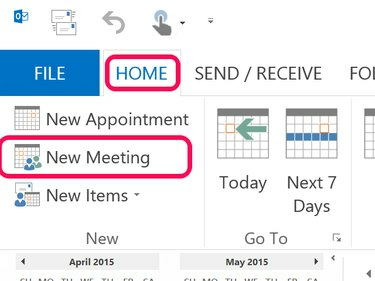
Το εικονίδιο Νέα σύσκεψη βρίσκεται κάτω από την αρχική καρτέλα του Ημερολογίου.
Πίστωση εικόνας: Στιγμιότυπο οθόνης ευγενική προσφορά της Microsoft.
Εκκινήστε το Outlook και κάντε κλικ στο Ημερολόγιο εικονίδιο στο κάτω μέρος του αριστερού μενού. Από την καρτέλα Αρχική σελίδα Ημερολογίου, κάντε κλικ στο Νέα Συνάντηση εικόνισμα. Για να δημιουργήσετε μια νέα σύσκεψη από όπου κι αν βρίσκεστε στο Outlook, μπορείτε επίσης να πατήσετε Ctrl-Shift-Q.
Το βίντεο της ημέρας
Βήμα 2
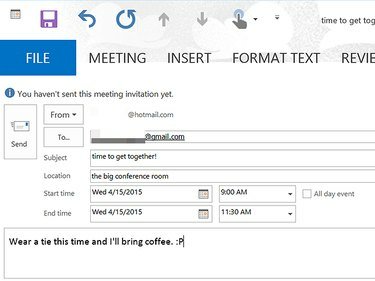
Εισαγάγετε τα στοιχεία της συνάντησης.
Πίστωση εικόνας: Στιγμιότυπο οθόνης ευγενική προσφορά της Microsoft.
Εισαγάγετε τα στοιχεία της σύσκεψης στα κατάλληλα πεδία. Τοποθετήστε τον κέρσορα σας στο Θέμα και πληκτρολογήστε ένα όνομα για τη σύσκεψη. Επίλεξε το Τοποθεσία και πληκτρολογήστε μια διεύθυνση, ένα κτίριο ή ένα δωμάτιο. Κάντε κλικ στο Ωρα έναρξης και Τέλος ώρα" και καθορίστε τις ώρες έναρξης και λήξης της σύσκεψης. Εναλλακτικά, επιλέξτε το Ολη μέρα πλαίσιο ελέγχου για συμβάντα που διαρκούν 24 ώρες, από τα μεσάνυχτα έως τα μεσάνυχτα των καθορισμένων ημερομηνιών. Επίλεξε το Μήνυμα στο κάτω μέρος του πλαισίου διαλόγου, εάν πρέπει να πληκτρολογήσετε ένα κατάλληλο μήνυμα για τους προσκεκλημένους.
Εάν το γραφείο σας χρησιμοποιεί Microsoft Exchange, ενδέχεται να έχετε επίσης ένα Δωμάτια επιλογή, ώστε να μπορείτε να δείτε εάν είναι διαθέσιμη μια συγκεκριμένη αίθουσα και να την κάνετε κράτηση για τη συνάντησή σας.
Βήμα 3
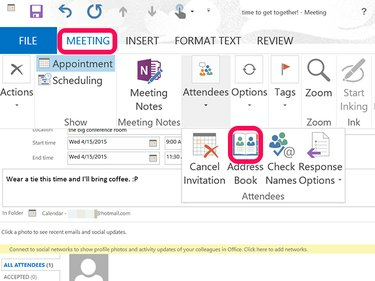
Ανοίξτε τις Επαφές του Outlook κάνοντας κλικ στο Βιβλίο διευθύνσεων.
Πίστωση εικόνας: Στιγμιότυπο οθόνης ευγενική προσφορά της Microsoft.
Για να εισαγάγετε τα ονόματα των ατόμων που θέλετε να προσκαλέσετε, επιλέξτε το Προς το πεδίο. Εάν κάποιος δεν βρίσκεται ήδη στις Επαφές σας στο Outlook, μπορείτε απλώς να εισαγάγετε τις διευθύνσεις ηλεκτρονικού ταχυδρομείου του. Για να ανοίξετε το βιβλίο διευθύνσεών σας, κάντε κλικ στο Συνάντηση καρτέλα, επιλέξτε παρευρισκόμενοι και κάντε κλικ Βιβλίο διευθύνσεων.
Το μενού Συμμετέχοντες σάς δίνει επίσης την επιλογή να ακυρώσετε μια προγραμματισμένη συνάντηση και να καθορίσετε επιλογές απόκρισης για τους παραλήπτες, το οποίο περιλαμβάνει την παροχή στους παραλήπτες της δυνατότητας να προτείνουν διαφορετική ώρα για το συνάντηση.
Βήμα 4
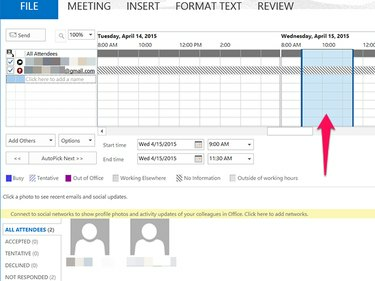
Κάντε κλικ στο εικονίδιο Χρονοδιάγραμμα για να δείτε πότε το ημερολόγιό σας είναι ελεύθερο.
Πίστωση εικόνας: Στιγμιότυπο οθόνης ευγενική προσφορά της Microsoft.
Κάντε κλικ στο Πρόγραμμα εικονίδιο ακριβώς κάτω από το εικονίδιο Σύσκεψη κάτω από την καρτέλα Αρχική σελίδα, εάν θέλετε να επαληθεύσετε ότι η σύσκεψη ταιριάζει στο πρόγραμμά σας. Τα ημερολόγια των παραληπτών ενδέχεται επίσης να εμφανίζονται εάν βρίσκεστε στο ίδιο δίκτυο Exchange και εάν έχετε άδεια να προβάλετε τα ημερολόγιά τους.
Εάν είστε χρήστης του Exchange, κάντε κλικ Βοηθός προγραμματισμού για να βρείτε την καλύτερη ώρα και μέρος για συνάντηση με βάση τα προγράμματα των παραληπτών και τη διαθεσιμότητα των δωματίων.
Βήμα 5

Κάντε κλικ στο Επιλογές για να ορίσετε στον εαυτό σας μια υπενθύμιση σύσκεψης.
Πίστωση εικόνας: Στιγμιότυπο οθόνης ευγενική προσφορά της Microsoft.
Κάντε κλικ στο Επιλογές κάτω από την καρτέλα Σύσκεψη για να επιλέξετε πώς θέλετε να εμφανίζεται η ώρα της συνάντησης στο ημερολόγιό σας. Οι πρόσθετες επιλογές εδώ σάς επιτρέπουν επίσης να ορίσετε μια υπενθύμιση σύσκεψης και να καθορίσετε εάν η σύσκεψη θα είναι επαναλαμβανόμενη ή όχι, όπως για τον ορισμό εβδομαδιαίων ή μηνιαίων συσκέψεων.
Βήμα 6

Ελέγξτε το αίτημά σας πριν το στείλετε.
Πίστωση εικόνας: Στιγμιότυπο οθόνης ευγενική προσφορά της Microsoft.
Κάντε κλικ στο Ανασκόπηση καρτέλα για να ελέγξετε την ορθογραφία και τη γραμματική στην πρόσκλησή σας σε σύσκεψη. Σημειώστε ότι οι πρόσθετες επιλογές εδώ σας δίνουν τη δυνατότητα να μεταφράσετε το αίτημα σε άλλες γλώσσες, καθώς και να ελέγξετε τις ζώνες ώρας και ακόμη και να αποκτήσετε πρόσβαση σε έναν θησαυρό.




